Cómo tener un avatar PS3 personalizado

Tu PS3 avatar es una representación gráfica en tu cuenta de PlayStation Network visibles para el resto de la Comunidad. Por eso, es vital usar un avatar en PS3.
Los avatares PS3 personalizados son imágenes propias (creadas o descargadas) que puedes agregar como representación gráfica en tu cuenta de PlayStation Network. Son visibles para el resto de la Comunidad de PlayStation Network y puede ser una buena identificación al jugar o al comunicarte con otros jugadores en línea.
Tu PS3 avatar generalmente crea una reacción positiva en los demás usuarios, haciendo que estos te envíen una solicitud de amistad, a fin de que puedas en un futuro intercambiar información y tips de algún juego en específico.
Lo fundamental es que sepas como tener avatares gratis PS3, con tan solo:
- Estar registrado en PlayStation Network.
- Descargar e instalar en tu consola de juegos PlayStation 3 el servidor Blackbox PS3 FTP.
- Descargar e instalar en tu computadora el programa FileZilla.
- Descarga de la web alguna imagen de tu preferencia, o créala en algún editor de imagen, asegúrate de que no sea de un gran tamaño (aproximadamente 10KB) para que se vea bien en tu avatar game.
- Estar conectado a internet.
Sigue leyendo: Como jugar en línea en el PS3
Paso 1: Instala el servidor Blackbox PS3 FTP
Prende tu consola PS3 e ingresa a una conexión a internet. Para iniciar sesión en PlayStation Network (PSN), ve al icono de PSN en el menú principal de tu consola, luego presiona en “Iniciar sesión”. Introduce tu ID (dirección de correo electrónico y contraseña) y selecciona “confirmar”. En caso de no tener una cuenta en PSN, presiona “crear una cuenta”.
Busca en la web desde tu consola e instala el servidor Blackbox PS3 FTP. También puedes buscar el archivo desde una PC, transferirlo a un USB, luego conectarlo a tu consola y proceder con la instalación.
Paso 2: Cómo tener avatares gratis en la PS3
Si no has encontrado y descargado una imagen de la web para tu PS3 avatar, puedes optar por crear una imagen original. Tan solo necesitas un editor de imagen online que te ayude a personalizar. Guarda la imagen con el nombre que quieras, (ejemplo: “me.png”) pero recuerda que tiene que ser en formato .PNG.
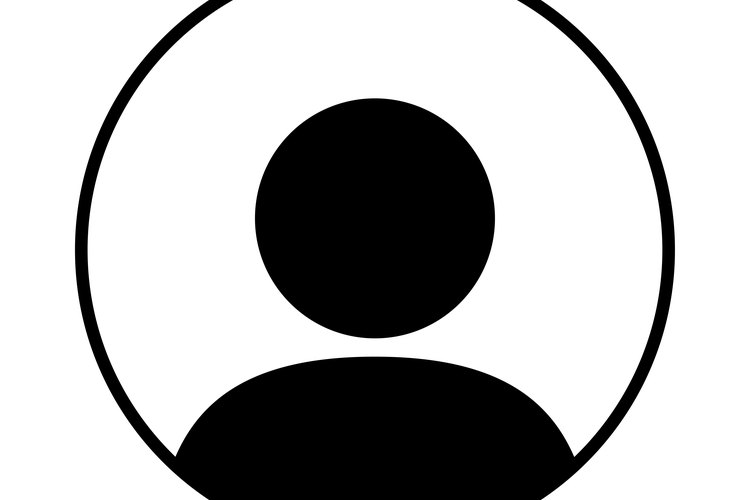
Te puede interesar: Como encontrar la aplicación de Facebook en mi PS3
Paso 3: Busca la dirección IP de tu PS3
Busca la dirección IP de tu PS3 en la red o yendo a la opción “ajustes” en el menú principal de tu consola, busca entre las opciones hasta que encuentres “ajustes del sistema” entra pulsando la tecla X. Luego busca el término “Información del sistema” pulsa nuevamente el botón X. Allí te encontraras con una lista de los datos de tu PS3, entre ellos la dirección IP de tu consola.
Paso 4: Ingresar IP en FileZilla y coloca tu PS3 Avatar
- En tu PC abre el programa FileZilla. Este programa convertirá tu ordenador en un servidor FTP, es decir, será el canal que te permitirá abrir los archivos de tu PS3 desde la PC.
- Ejecuta el servidor FTP de Blackbox (no se requiere nombre de usuario ni contraseña) desde tu PS3. Luego añádele la IP que has copiado anteriormente. Una vez ejecutado el programa. Toma la IP que muestra en pantalla el Blackbox e ingrésala al programa FileZilla en tu PC, específicamente en la ventana “HOST”. Presiona el botón “ENTER” de tu teclado y ya debe estar conectada tu consola a la PC.
No dejes de leer: Como descargar parches para la PS3
- En la esquina inferior derecha del programa FileZilla, navega hasta el directorio: Dev_hdd0/home/000000XX/friendim/avatar, reemplaza la "XX" con el número de usuario que te ha proporcionado la PlayStation Network.
- Arrastra el archivo "me.png" que contiene el avatar game que creaste y pégalo en ese directorio, reemplazando el archivo ya existente.
- Para finalizar dirígete nuevamente a la aplicación Blackbox en tu interfaz de PlayStation 3, ciérrala y luego ve hacia la información de administración de cuenta PSN y confirma que el nuevo PS3 avatar aparece en tu cuenta de PlayStation Network.
Consejos
- Asegúrate siempre de que la imagen cambie el nombre y se cargue en tu cuenta de PlayStation Network como "me.png", de lo contrario no será reconocida y cargada en tu interfaz de PlayStation 3.
- Al instalar el software en tu consola de juegos PlayStation 3, primero descárgalo en una USB desde una computadora e inserta el dispositivo USB al puerto USB de tu PlayStation.
- No olvides copiar y pegar bien la dirección IP que tiene tu consola PS3 en el programa FileZilla, de lo contrario no habrá conexión entre tu consola y tu PC.
